10 pataisymų, susijusių su „Android Auto“, neleidžiančia muzikos iš „Spotify“ ar „YouTube Music“.
Įvairios / / April 02, 2023
Yra 21.30 val. Jūs išėjote iš darbo. Ten intensyvus eismas. Viskas, ką norite išgirsti, yra melodinga muzika per kakofoninį eismo triukšmą. Jūs prašote „Google“ padėjėjo paleisti dainą. Tačiau jūsų garso sistema atsisako jūsų. Na, nesijaudink! Pateikiame šiuos geriausius būdus, kaip pataisyti „Android Auto“ negrojančią muziką.

Nors „Android Auto“ turi daugiau funkcijų nei „Apple CarPlay“., tai gana nestabili. Galite susidurti su dažnais atjungimais, dėl kurių muzika nebus grojama arba garsas užstrigs. Tačiau šių problemų sprendimai yra gana panašūs. Štai kaip galite išspręsti garso problemas naudodami „Android Auto“.
1. Patikrinkite savo automobilio stereofoninio garso lygį
Ar pamiršote pagrindinį žingsnį? Jei norite klausytis muzikos, žinoma, turite užtikrinti, kad jūsų automobilio galvos bloko garsumo lygis būtų didesnis nei nulis. Kartais skubėdami galime pamiršti tokius paprastus sprendimus, kaip šis.

Taigi, jei dar to nepadarėte, padidinkite automobilio garsumo rankenėlę ir mėgaukitės „Android Auto“ garsu. Arba, jei jūsų automobilyje yra nutildymo mygtukas, įsitikinkite, kad jis išjungtas.
2. Pakeiskite numatytąją muzikos srautinio perdavimo paslaugą
Tarkime, kad turite „Spotify“ prenumeratą. Tačiau numatytoji muzikos srautinio perdavimo programa nustatyta į „Apple Music“. Tokiu atveju „Android Auto“ gali negalėti leisti prašomos muzikos.
Taigi, turite pasirinkti programą, kurią užsiprenumeravote. Štai kaip nustatyti numatytąją muzikos srautinio perdavimo paslaugą, kad pašalintumėte problemas, susijusias su „YouTube Music“ arba „Spotify“, neveikiančiu su „Android Auto“.
1 žingsnis: „Android“ įrenginyje atidarykite nustatymų programą. Eikite į prijungtus įrenginius.

2 žingsnis: Bakstelėkite Ryšio nuostatos. Tada pasirinkite Android Auto.


3 veiksmas: Dabar pasirinkite parinktį Tinkinti paleidimo priemonę.
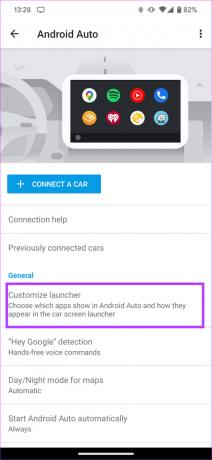
4 veiksmas: Panaikinkite nenaudojamų muzikos grotuvų žymėjimą. Įsitikinkite, kad pasirinkote tik tas muzikos paslaugas, kurias prenumeruojate.

Iš naujo paleiskite „Android Auto“ ir jūsų muzika turėtų vėl pradėti veikti.
3. Išjunkite „Wi-Fi“ ir „Bluetooth“ ir vėl įjunkite
Jūsų išmanusis telefonas prisijungia prie jūsų automobilio galvos bloko per „Wi-Fi“ ir „Bluetooth“. Šis ryšys palengvina „Android Auto“. Jei negalite leisti muzikos naudodami „Android Auto“ arba „Android Auto“ garsas neveikia, gali padėti išjungti ir įjungti ryšio nustatymus.
1 žingsnis: Patraukite žemyn pranešimų juostą „Android“ telefone. Tai parodys greitus perjungimus.
2 žingsnis: Išjunkite „Wi-Fi“ ir „Bluetooth“ jungiklius.

3 veiksmas: Palaukite kelias sekundes ir vėl įjunkite.
Dabar jūsų telefonas automatiškai vėl prisijungs prie jūsų automobilio muzikos sistemos. Pabandykite leisti muziką dabar, kad pamatytumėte, ar garsas atkurtas.
4. Iš naujo paleiskite telefoną
Jei kyla abejonių, paleiskite iš naujo. Neveikiantis „Android Auto“ garsas nebūtinai turi būti jūsų automobilio problema. Gali būti, kad jūsų telefonas negali užmegzti tinkamo ryšio su „Android Auto“. Jei „Bluetooth“ ir „Wi-Fi“ perjungimas nepadėjo, laikas greitai perkrauti telefoną.

Bet kokia ryšio tarp telefono ir automobilio problema, trukdanti „Android Auto“ neleisti muzikos, gali išnykti paleidus iš naujo.
5. Iš naujo paleiskite automobilio „Android Auto“ pagrindinį įrenginį
Telefono paleidimas iš naujo nepadėjo? Atėjo laikas iš naujo paleisti „Android Auto“ galvos įrenginį. Nors dauguma problemų, susijusių su netinkamu „Android Auto“ veikimu, yra susijusios su pačiu išmaniuoju telefonu, kartais jūsų automobilio informacijos ir pramogų sistema gali neveikti taip, kaip numatyta.
Jis gali užstrigti arba nustoti reaguoti, todėl „Android Auto“ gali neleisti per automobilio garsiakalbius. Greitas šios problemos sprendimas – iš naujo paleisti automobilio pagrindinį bloką.

Tai galite padaryti išjungę automobilio degimą ir laukdami, kol automatiškai išsijungs galvos blokas. Po to iš naujo užveskite automobilį ir leiskite informacijos ir pramogų sistemai vėl įsijungti. Pabandykite prijungti telefoną dabar ir neturėtumėte susidurti su „Android Auto“ garso problemomis.
6. Vietoj belaidžio ryšio naudokite laidinį „Android Auto“.
Yra tikimybė, kad jūsų išmanusis telefonas negalės sukurti stabilaus belaidžio ryšio su jūsų automobilio stereosistema. Tokiu atveju galite susidurti su tuo, kad garsas neveikia belaidžiame „Android Auto“. Norėdami atmesti klaidos, susijusios su belaidžiu „Android Auto“ telefonu, galimybę, pabandykite prijungti jį prie automobilio per USB laidą.
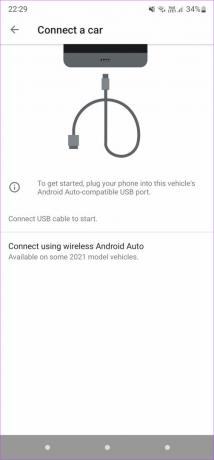
Jei „Android Auto“ veikia gerai naudojant laidinį metodą, turite vėl susieti išmanųjį telefoną su automobiliu per „Bluetooth“, kad veiktų belaidis „Android Auto“. Išsamios informacijos apie tai, kaip tai padaryti, rasite šiame straipsnyje pateiktame galutiniame sprendime.
7. Naudokite geros kokybės USB kabelį
Bet koks „Android Auto“ trikčių šalinimo veiksmas turi apimti šį veiksmą kaip patikimą sprendimą. Gero USB kabelio naudojimas tikrai padės išvengti bet kokių ryšio patikimumo problemų naudojant „Android Auto“. Ne visi USB kabeliai pagaminti vienodai, o daugelis USB laidų yra skirti tik įkrovimui ir nepalaiko duomenų perdavimo. Tokie laidai gali būti priežastis, kodėl „Android Auto“ negroja muzikos jūsų automobilyje.

Naudokite geros kokybės USB kabelį, pageidautina pirmosios šalies iš savo išmaniojo telefono gamintojo. Jei naudojate trečiosios šalies įrenginį, įsitikinkite, kad jis palaiko duomenų perdavimą, nes laidai, skirti tik įkrovimui, nepalaiko „Android Auto“. Galite pažvelgti į kai kuriuos geriausi USB-C laidai, skirti „Android Auto“. naudoti jį sklandžiai.
8. Išvalykite „Android Auto“ programos talpyklą
Netinkamai veikiančios programos talpyklos išvalymas dažnai išsprendžia problemą daugumoje „Android“ įrenginių. Galite pabandyti tai padaryti, jei „Android Auto“ garsas neveikia. Štai kaip galite išvalyti talpyklą.
1 žingsnis: Išmaniajame telefone atidarykite nustatymų programą. Eikite į skyrių „Programos“.


2 žingsnis: Bakstelėkite „Žiūrėti visas programas“.

3 veiksmas: Slinkite žemyn ir pasirinkite Android Auto. Tai parodys programos parinktis.

4 veiksmas: Pasirinkite parinktį „Saugykla ir talpykla“.
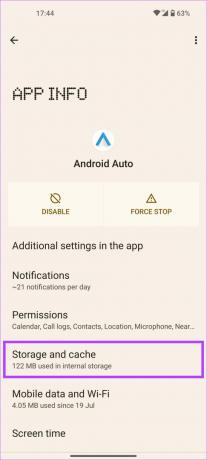
5 veiksmas: Bakstelėkite Išvalyti talpyklą.

Dabar vėl prijunkite telefoną prie „Android Auto“ ir problema turėtų būti išspręsta.
9. Atnaujinkite „Android Auto“ iš „Play“ parduotuvės
Kartais garso problemų gali kilti dėl pasenusios „Android Auto“ programos versijos. Arba taip pat gali būti, kad tam tikra programos versija veikia netinkamai arba kai kuriuose įrenginiuose sutrinka. Geriausias būdas tai išspręsti – atnaujinti programą iš „Google Play“ parduotuvės. Tai taip pat geras sprendimas, jei trečiųjų šalių programos, pvz., „Spotify“, neveikia „Android Auto“, nes nauja versija taip pat gali pagerinti suderinamumą.
1 žingsnis: Atidarykite programą „Nustatymai“. Eikite į skyrių „Programos“.


2 žingsnis: Bakstelėkite „Žiūrėti visas programas“.

3 veiksmas: Slinkite žemyn ir pasirinkite Android Auto. Tai parodys programos nuostatas.

4 veiksmas: Dabar eikite į ekrano apačią ir „Store“ bakstelėkite „Programos informacija“.

5 veiksmas: Būsite nukreipti į programos puslapį „Play“ parduotuvėje. Jei yra naujinimas, bakstelėkite parinktį Atnaujinti.

10. Pamirškite prijungtą automobilį ir susiekite jį atgal
„Android Auto“ programėlė išmaniajame telefone leidžia pamiršti prijungtus automobilius ir nuo jų atsijungti. Tai iš esmės atskiria jūsų išmanųjį telefoną nuo automobilio galvos bloko. Galite tai padaryti ir vėl susieti telefoną su automobilio informacijos ir pramogų sistema, kad užmegztumėte ryšį. Štai kaip tai daroma.
1 žingsnis: Išmaniajame telefone atidarykite nustatymų programą. Eikite į skyrių „Prijungti įrenginiai“.


2 žingsnis: Bakstelėkite Ryšio nuostatos. Pasirinkite „Android Auto“.
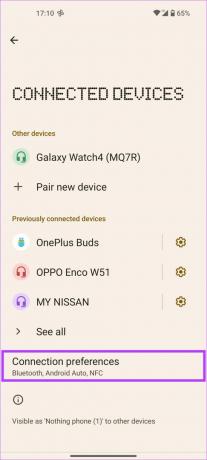
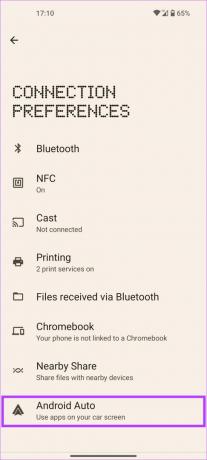
3 veiksmas: Dabar būsite nukreipti į „Android Auto“ nustatymus. Bakstelėkite „Anksčiau prijungti automobiliai“.

4 veiksmas: Viršutiniame dešiniajame ekrano kampe pasirinkite trijų taškų meniu.
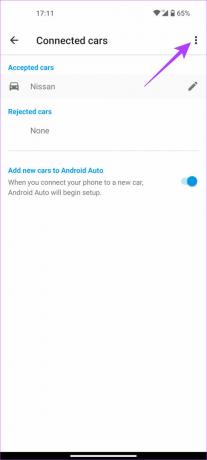
5 veiksmas: Dabar bakstelėkite „Pamiršti visus automobilius“.

6 veiksmas: Grįžkite į ankstesnį meniu ir pasirinkite „Prijungti automobilį“. Vykdykite ekrane pateikiamas instrukcijas, kad telefoną prijungtumėte prie automobilio galvos bloko.
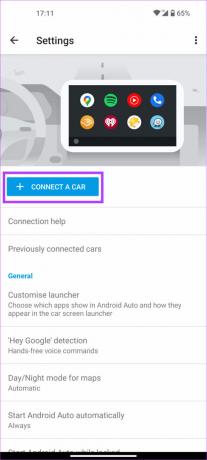
Klausykitės muzikos visu garsu
Vairavimas be muzikos gali būti nuobodus. Tai ypač aktualu, jei vykstate į ilgas keliones ir „Android Auto“ nustoja leisti muziką. Tačiau galite tai išspręsti tiesiog atlikdami aukščiau nurodytus veiksmus. Prieš atlikdami bet kurį iš būdų įsitikinkite, kad stovėjote ir esate saugūs.
Paskutinį kartą atnaujinta 2022 m. gruodžio 20 d
Aukščiau pateiktame straipsnyje gali būti filialų nuorodų, kurios padeda palaikyti „Guiding Tech“. Tačiau tai neturi įtakos mūsų redakciniam vientisumui. Turinys išlieka nešališkas ir autentiškas.



